Está enfrentando dificuldades para sincronizar seus dados do iCloud entre seus dispositivos? Saiba que você não está sozinho; muitos usuários compartilham dessa frustração com os problemas do iCloud desde seu lançamento.
Felizmente, há diversas soluções que você pode testar para que seus aplicativos macOS, iPadOS e iOS voltem a se comunicar corretamente com os servidores da Apple. Não hesite em experimentar todas as opções se as primeiras não trouxerem o resultado esperado.
1. Reinicie e aguarde
O iCloud pode levar algum tempo para efetivar as mudanças que você realiza. Em algumas situações, esse processo pode demorar até 10 minutos.
É possível que o problema se resolva sozinho com um pouco de paciência. Enquanto isso, você pode tentar reiniciar todos os dispositivos afetados. Considere também conectar seus dispositivos à energia, pois em alguns casos as fotos só são sincronizadas com o iCloud quando o iPhone está carregando. Desative também o Modo de Pouca Energia, se estiver ativo, pois ele pode restringir algumas funcionalidades que consomem bateria.
No caso de um Mac, a falta de sincronização com o iCloud pode ocorrer se você desativou o Power Nap, um recurso que permite ao dispositivo verificar atualizações do iCloud enquanto está em repouso. Para ativá-lo, abra o aplicativo Terminal e digite o seguinte comando:
sudo pmset powernap 1
2. Verifique se você está utilizando a conta correta
Pode parecer óbvio, mas se você não estiver usando a mesma conta do iCloud em todos os seus dispositivos, eles não serão sincronizados corretamente. Esse pode ser o motivo pelo qual o iCloud no seu Mac não está se comunicando com o seu iPhone. Vá para Ajustes > [Seu Nome] no menu iOS ou Apple > Ajustes do Sistema > ID Apple no macOS e confira qual conta está associada a cada dispositivo.
Você só pode ter uma conta do iCloud conectada por vez. Certifique-se de que todas correspondam. Caso contrário, você precisará sair da conta incorreta e fazer login com as informações corretas.
3. Certifique-se de que o iCloud esteja funcionando corretamente
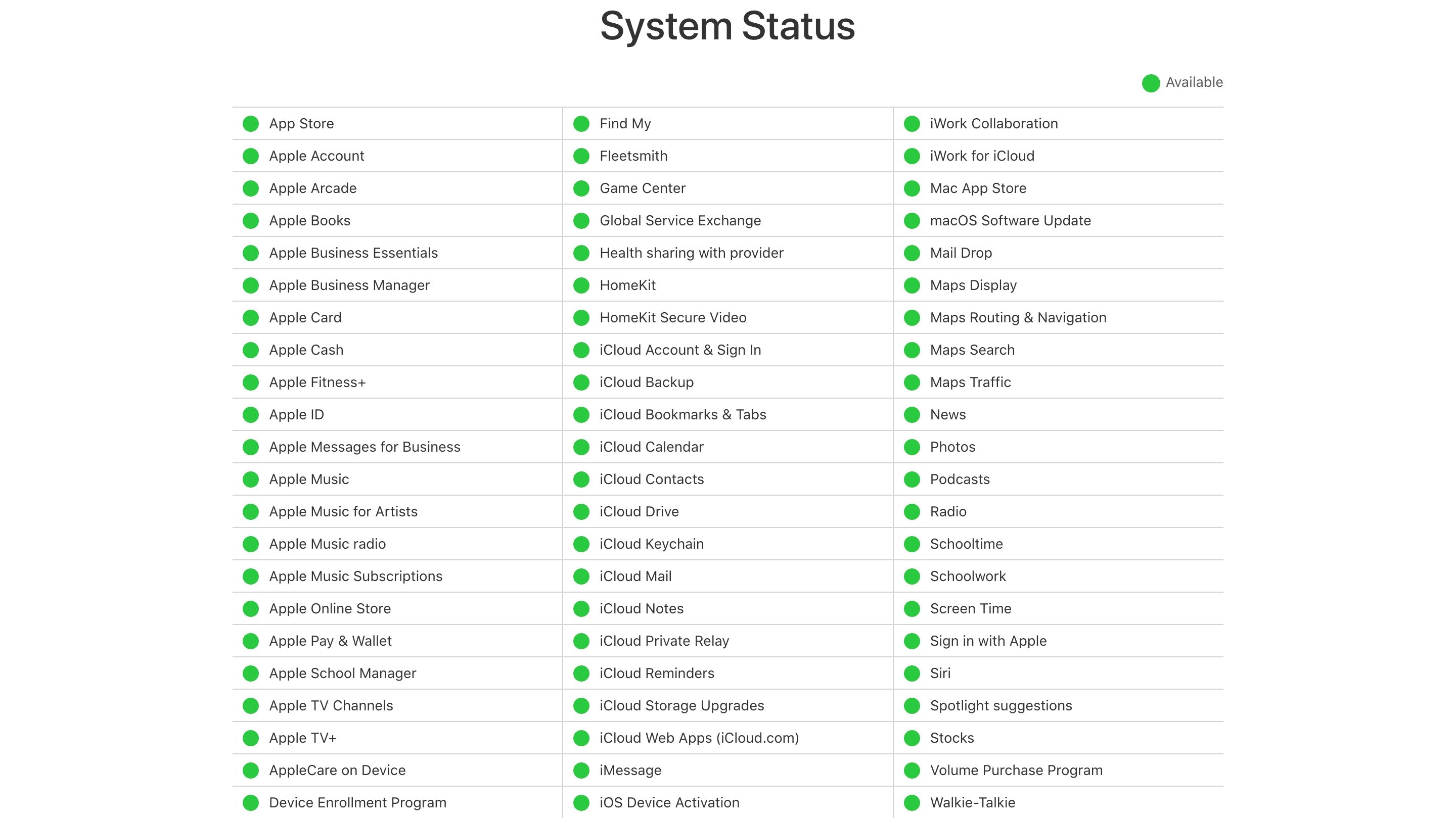
Todos os serviços, em algum momento, passam por instabilidades. Embora a maioria das interrupções planejadas ocorra durante a madrugada, falhas ou erros humanos podem, às vezes, derrubar até os serviços mais confiáveis.
Para verificar o status atual do iCloud da Apple, acesse a Página de Status do Sistema da Apple e observe se há pontos verdes ao lado dos serviços iCloud. Qualquer problema em andamento deve aparecer na parte inferior da tela.
4. Verifique se você habilitou o iCloud para seus aplicativos
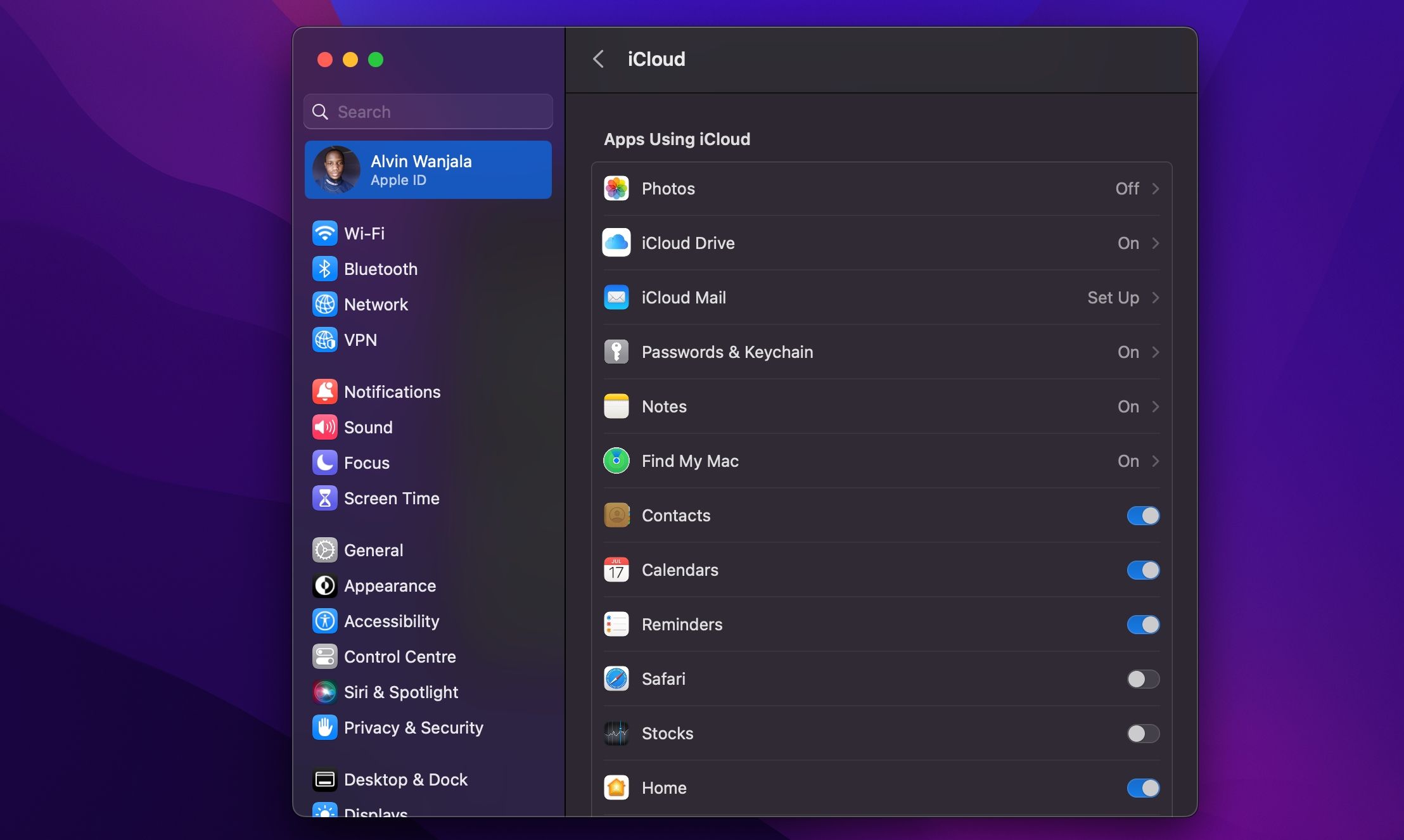
Existem algumas configurações que você pode alterar no seu iOS ou macOS para corrigir problemas de sincronização de aplicativos.
No seu iPhone, vá em Ajustes > [Seu Nome] > iCloud e toque em Mostrar Tudo em Apps que Usam o iCloud. Certifique-se de que o aplicativo que você deseja sincronizar esteja listado e ativado. Você também pode tentar desativar e ativar novamente para forçar a sincronização do iCloud.
Os aplicativos que têm acesso ao iCloud no seu Mac são encontrados em Menu Apple > Ajustes do Sistema > ID Apple > iCloud na seção Apps que Usam iCloud. Clique em Mostrar Tudo para visualizar a lista completa.
5. Verifique se os aplicativos têm acesso à rede celular
Você está com problemas para sincronizar com o iCloud ao usar a rede celular, mas não quando está conectado ao Wi-Fi? É possível que você tenha desabilitado o acesso à rede celular para alguns aplicativos.
Vá para Ajustes > Celular ou Dados Móveis e role para baixo para encontrar a lista de aplicativos. Todos os aplicativos com o controle deslizante desativado só funcionarão via Wi-Fi. Tente ativar o acesso à rede celular para todos os aplicativos que você quer que sincronizem a qualquer momento, mas esteja ciente que isso pode aumentar o uso de dados.
Na parte inferior da tela, você também pode ativar o iCloud Drive.
6. Elimine discrepâncias de data e hora
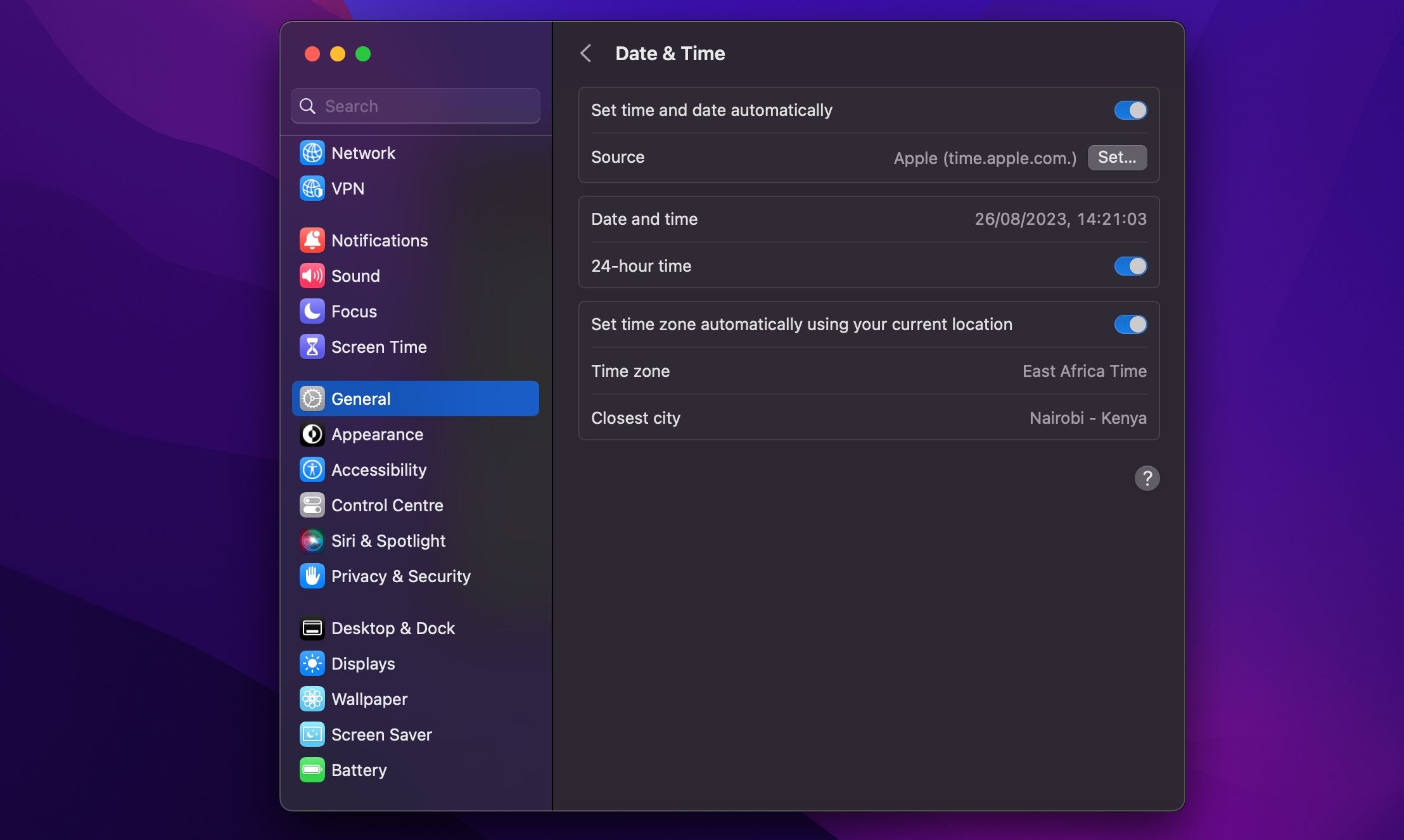
Você pode ter muitos problemas quando a data e a hora do seu iPhone não estão atualizadas. Vários aplicativos podem se recusar a se conectar à internet. Para evitar esses problemas, você pode configurar a atualização automática, o que manterá seus dispositivos sincronizados e evitará problemas.
No seu iPhone, vá em Ajustes > Geral > Data e Hora e ative a opção Ajustar Automaticamente. Em um Mac, você pode fazer isso em Ajustes do Sistema > Geral > Data e Hora e ativar a opção Ajustar data e hora automaticamente. Depois disso, marque também a opção Ajustar fuso horário automaticamente usando sua localização atual.
7. Verifique se você está sincronizando a pasta correta
Para aplicativos que permitem personalizar a pasta para armazenar dados, certifique-se de que os caminhos correspondam em todas as instâncias. Você deve garantir que seus vários aplicativos iOS e macOS estejam procurando dados no mesmo local, quando aplicável.
8. Reinicie e restaure seu dispositivo
Se nenhuma das opções anteriores ajudou e seu dispositivo ainda não acessa ou sincroniza os dados do iCloud, você pode tomar uma medida mais drástica e apagar seu iPhone para resolver quaisquer problemas persistentes. Antes de prosseguir, faça um backup do seu celular para evitar a perda de dados.
Para redefinir e restaurar seu iPhone, vá para Ajustes > Geral > Transferir ou Redefinir iPhone e selecione Apagar Conteúdo e Ajustes na parte inferior da tela.
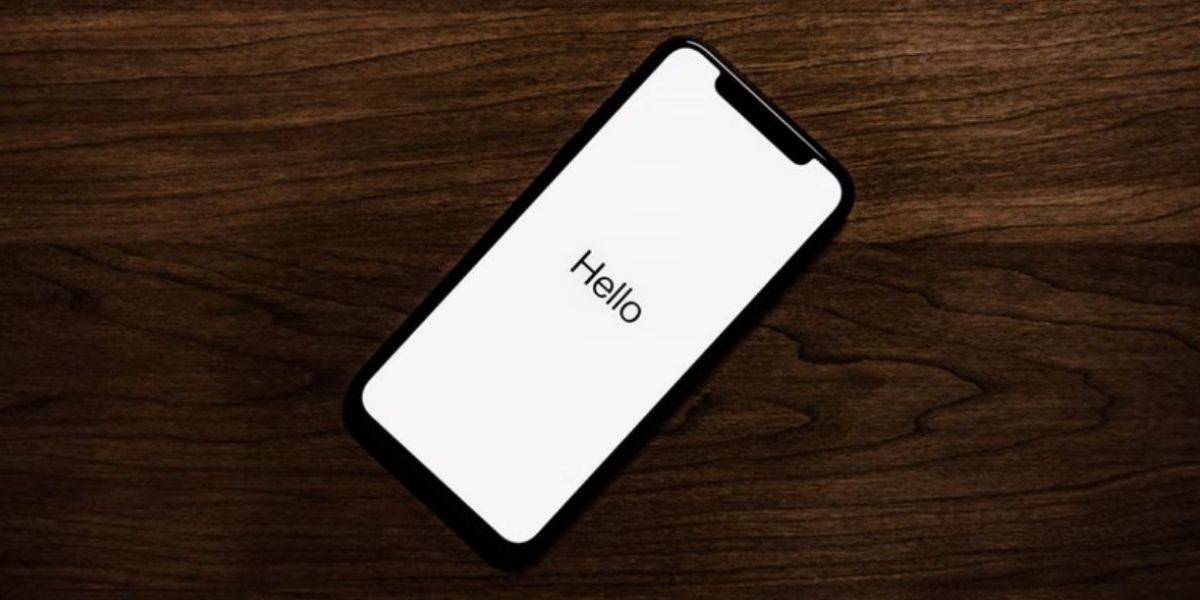
Você pode restaurar seu iPhone a partir de um backup feito ao configurar o aparelho novamente. Espere até que a tela Apps e Dados seja carregada, toque em Restaurar do Backup do iCloud e faça login com seu ID Apple. Quando terminar, seu dispositivo estará quase idêntico à configuração inicial, exceto que você precisará adicionar ou autorizar suas várias contas novamente.
Com sorte, isso resolverá qualquer problema que você teve com o iCloud Drive. Se ainda não funcionar, veja alguns dos problemas mais comuns do iCloud e como corrigi-los.
9. Busque ajuda específica do aplicativo
Se você tem algum aplicativo que usa sincronização de dados para transferência entre diferentes plataformas, é bem provável que o desenvolvedor ofereça documentação de ajuda para auxiliar na solução dos problemas. Em muitos casos, os desenvolvedores podem indicar os arquivos e pastas exatas que você precisa excluir para resolver o seu problema.
Alguns aplicativos que oferecem guias específicos para solução de problemas do iCloud são Day One, 1Password e Ulysses. Se o seu problema for com outro aplicativo, busque ajuda específica online.
10. Use uma alternativa ao iCloud
Muitos aplicativos oferecem a opção de usar ou não o iCloud. Se você puder evitar usá-lo, evitará muitos dos problemas que afetam o serviço.
Por exemplo, aplicativos como Day One e 1Password permitem que você use o Dropbox. Além disso, as alternativas ao iCloud geralmente oferecem mais espaço e menos complicações. E não se preocupe; você ainda pode usar outros recursos do iCloud, como contas de e-mail, Buscar e Chaveiro iCloud.
Algumas das melhores alternativas de armazenamento em nuvem incluem Dropbox, Google Drive e OneDrive.
Sincronize seus dados do iCloud sem problemas
Esperamos que essas dicas tenham ajudado a resolver seus problemas com o iCloud Drive; muitos usuários relataram que uma dessas dicas os ajudou a voltar ao funcionamento normal. Embora o iCloud não seja perfeito, sua integração com as plataformas Apple o torna a opção preferida para muitos usuários. Agora você pode aproveitar como a Apple idealizou.